流程图制作软件下载专题:为了方便各位需要思维导图、程序流畅图、运行步骤图示等辅助支持的PC用户们,...
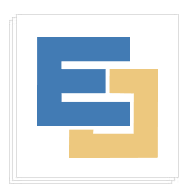
软件介绍
edrawsoft edraw max,亿图图示,是一款非常不错的绘图软件,可以帮助更多企业进行思维导图的设置,工业生产的流程图绘画,组织结构图,家居结构图等的绘制,操作上也是非常简单的,小编目前推荐给大家edrawsoft edraw max 8 破解版,并附上破解教程,喜欢的朋友快来下载使用吧!
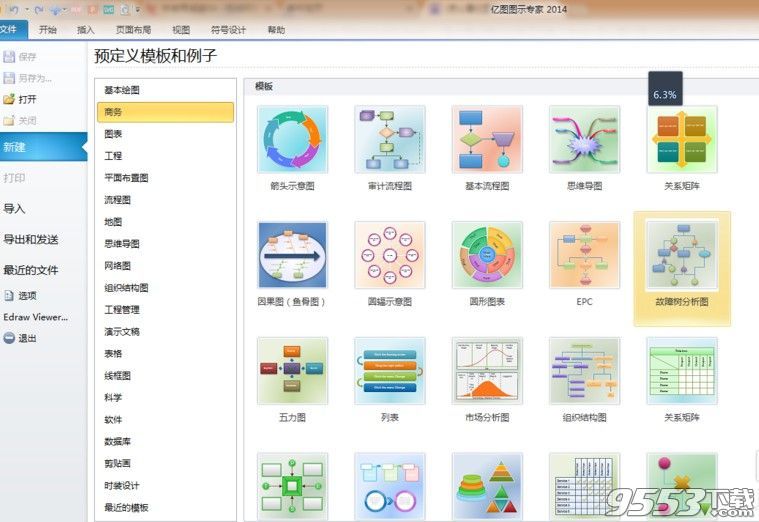
edrawsoft edraw max 8 破解版破解教程
打开电脑中的文件夹,找到edrawmax-cn.exe,点击edrawmax-cn.exe

2看到欢迎安装亿图图示专家 点击下一步
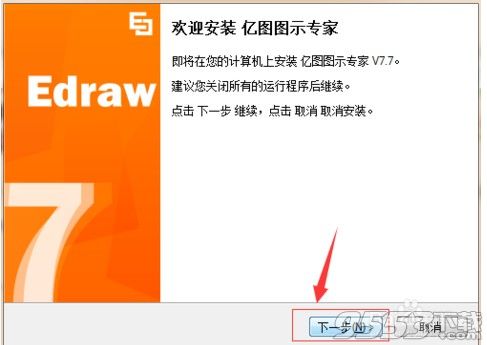
看到许可证点击 我同意,再点击下一步

看到选择安装文件夹,点击下一步
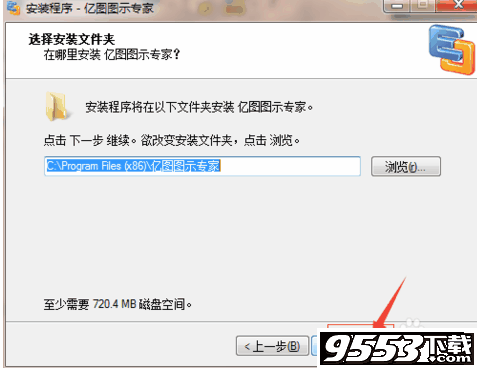
选择额外任务记得把在桌面创建图标,和在快捷菜单显示图标都勾上,再点击下一步,这样安装好了的话,左面才会有快捷方式哦。

一直点击下一步,到等待安装完成。
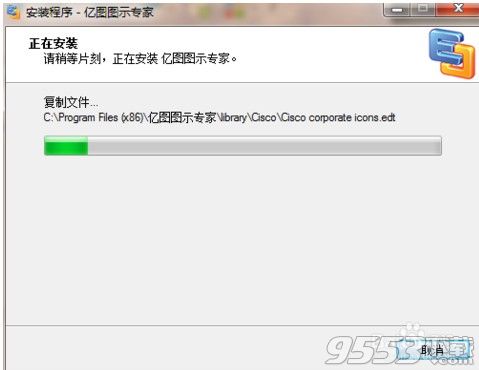
安装完成了。
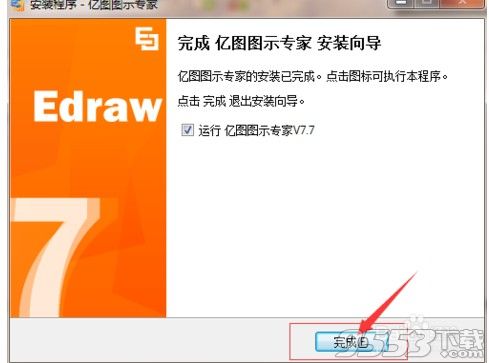
开始破解,先把刚安装的亿图图示专家退出,看运行程序里是否还有在运行亿图图示专家,如果没有关掉会出现下面的情况。
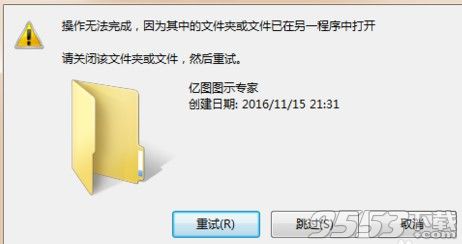
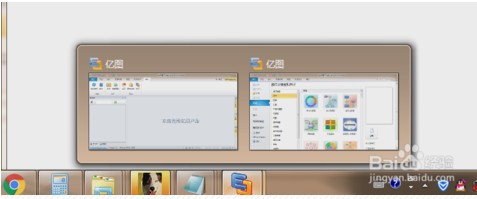
关掉了亿图图示专家程序,我们先要找到安装的目标地址。
找到桌面亿图图示专家v7.7的图标,点击右键,属性,复制目标里的地址到我的电脑里的路径。

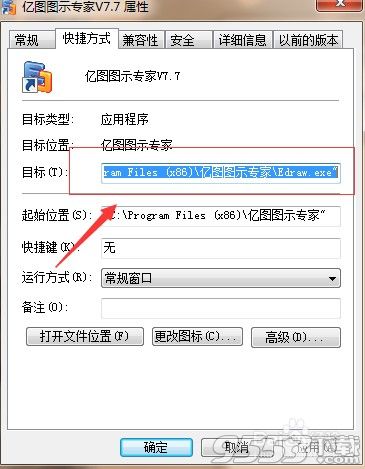
注意去掉路径里的双引号哦。并去掉Edraw.exe 。地址默认为为C:Program Files (x86)亿图图示专家
你也可以安装到别的盘。
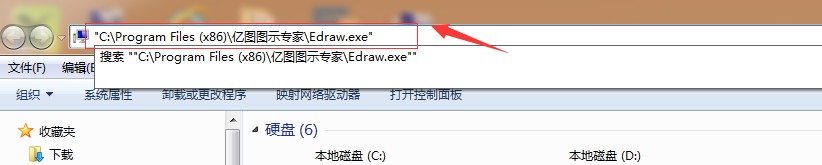
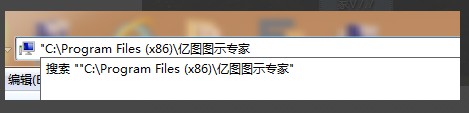
转到了目标地址
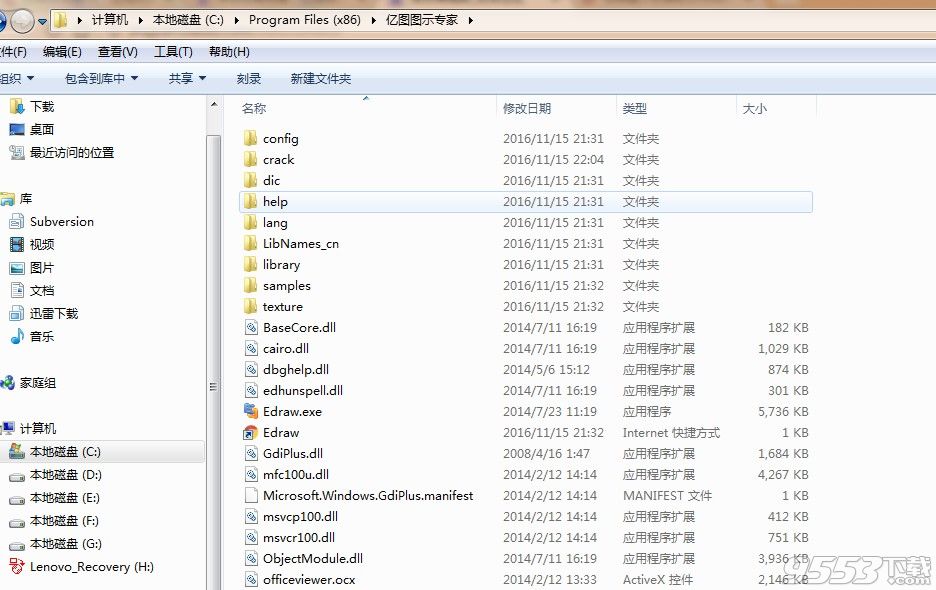
把破解文件crack里的三个文件一个exe文件,两个ini文件复制过来覆盖掉原来那三个文件。复制成功就破解成功了哦。
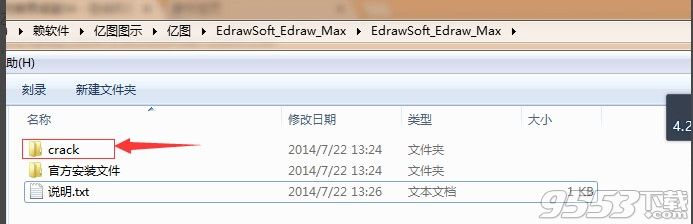
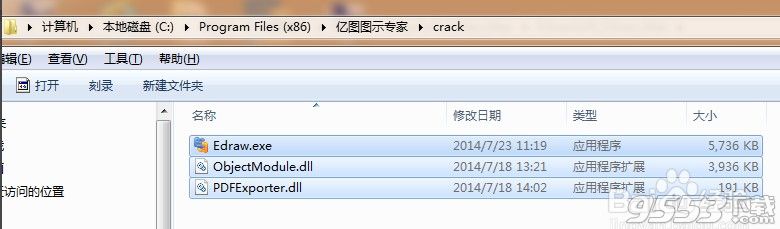
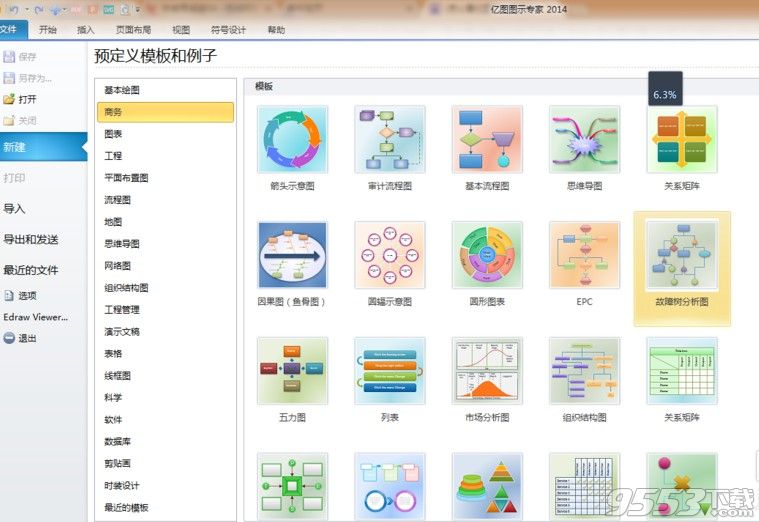
Edraw Max(亿图图示)基本操作图文详解
第一步:快速创建思维导图
1、打开亿图思维导图软件,点击新建中的“思维导图”;
2、选择从“模板”或者“例子”中新建,双击即可直接进入;
3、在思维导图的编辑界面你会发现自动为你打开了相对应的库和思维导图菜单栏。
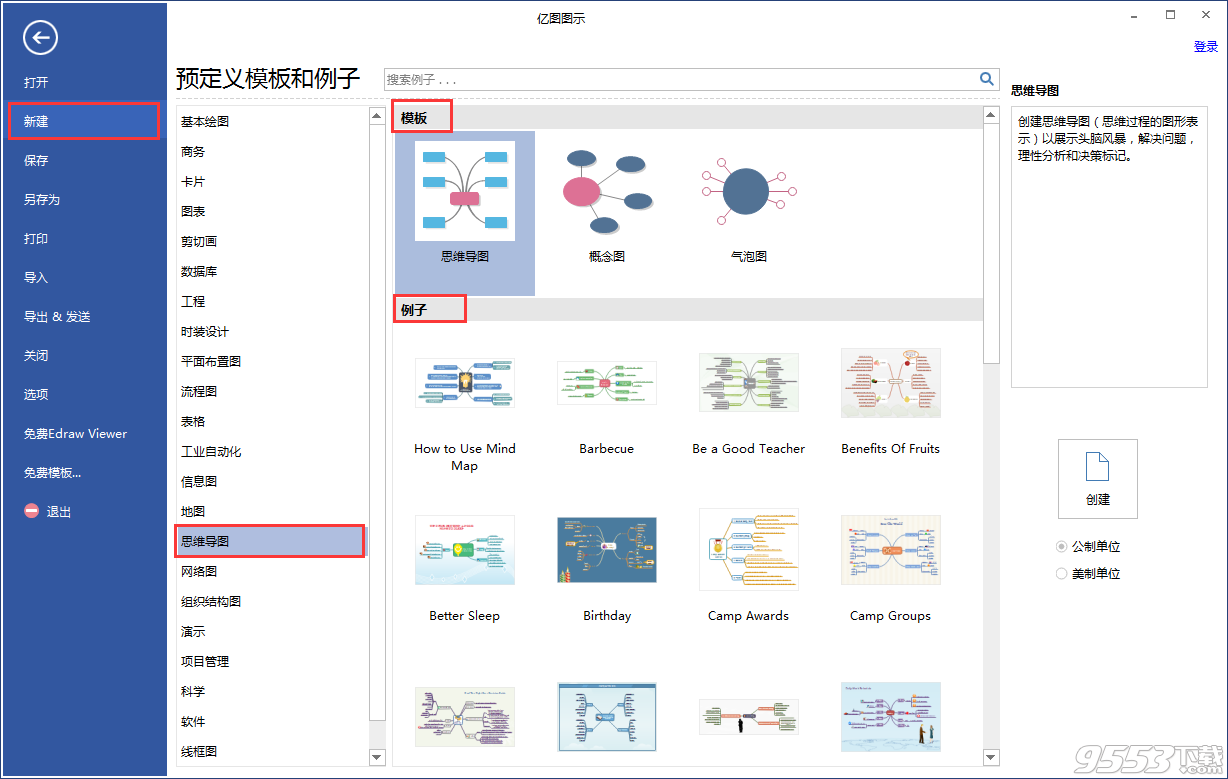
第二步:添加主题
方法1:通过用浮动按钮添加:点击浮动按钮右侧功能键进行添加,如下图所示:
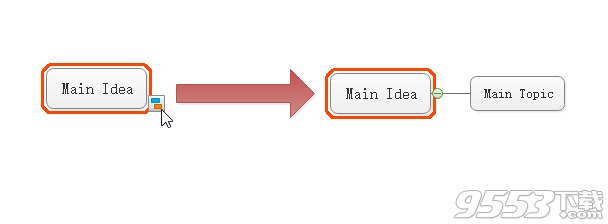
方法2: 从符号库中添加:
1、软件界面左侧的符号库中有内置的图形符号,根据需求选择相对应的图形,直接拖拽至绘图界面即可;
2、只要该图形拖拽至需要吸附的主题附近,然后松开鼠标就会自动吸附了。
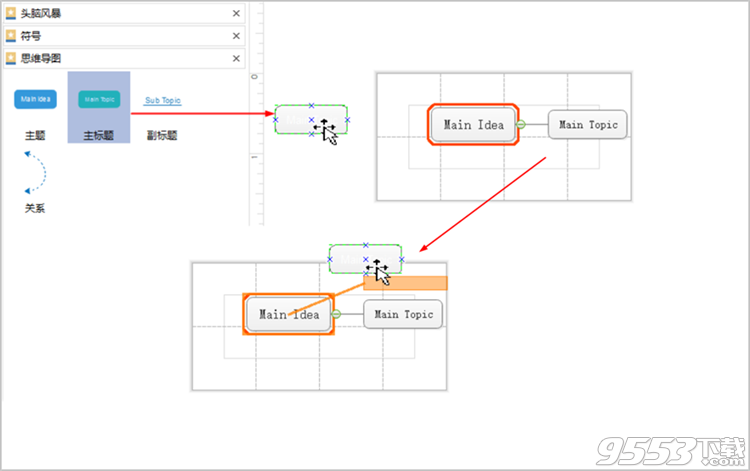
第三步:通过“思维导图”菜单栏进行编辑
1、插入主题或者副主题:选中需要添加主题或者副主题的图形,点击“插入主题”或者“副主题”即可。
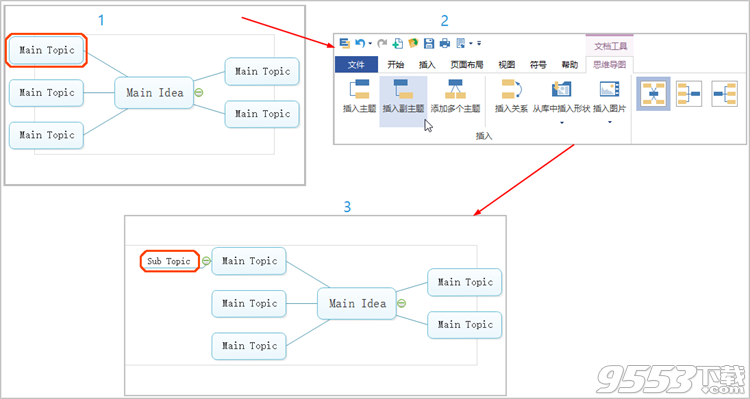
2、插入多个主题:选中需要插入的图形,点击“添加多个主题”,然后在弹出的文本框中输入需要添加的主题名称,一行代表一个主题,如下图所示:
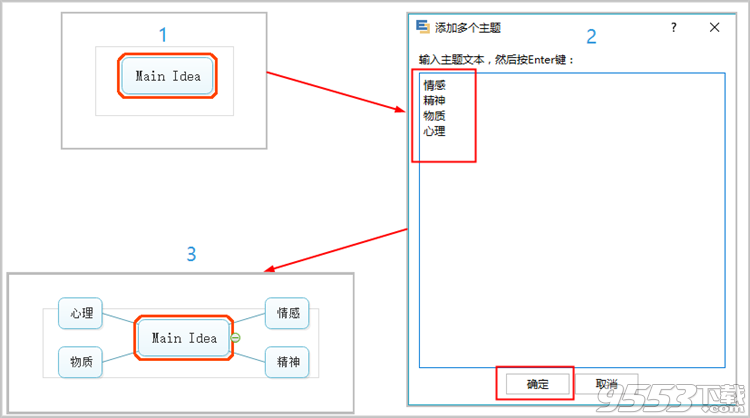
3、插入关系:
方法1:点击“插入关系”后,将鼠标移动至绘图界面,当鼠标靠近主题或者副主题附近时,会出现许多的连接点,只要将鼠标移动至需要添加的连接点上,就会出现红色的标识,如下图所示,然后点击鼠标左键并移动至下一个连接点,再放开鼠标即可。
方法2:通过软件界面左侧“符号库”中的“关系”同样也可以添加关系,将其直接拖拽至绘图界面,然后调整箭头的两个链接点即可。
PS:连接线上一般有两个黄色的菱形符号,拖动它可以对线条的弧度、方向等进行调整。
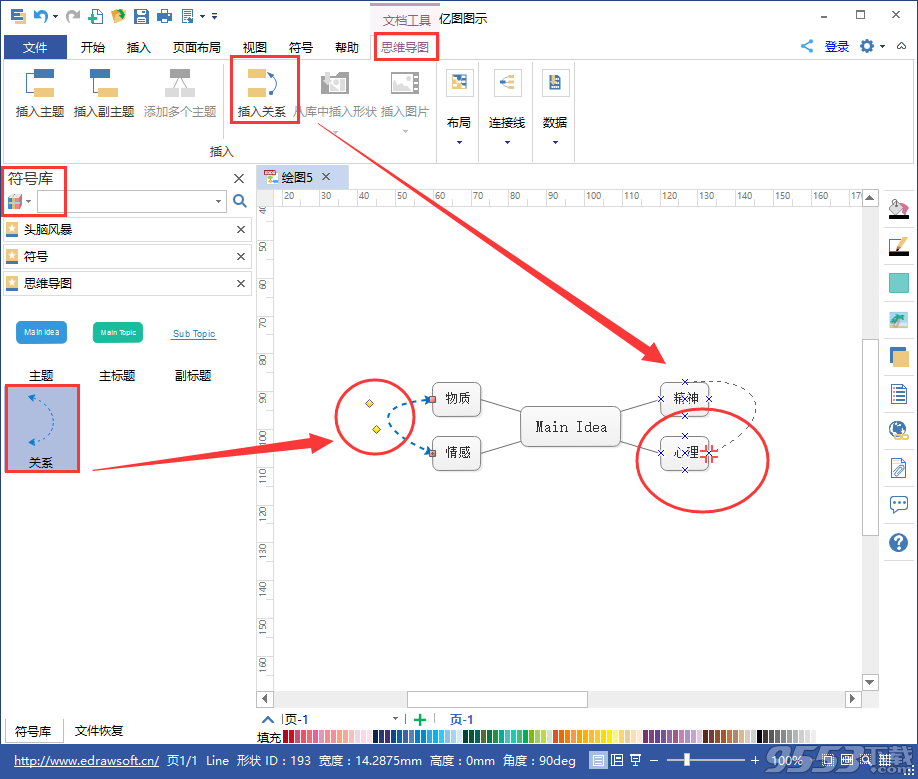
4、插入图形、照片
方法1:从符号库中添加:点击符号库中小图标,根据预览的图片选择需要的符号库,然后拖拽至绘图界面或者双击都可以。当拖动到思维导图旁,出现一个橙色的框显示时,该符号就已黏附到导图中了。
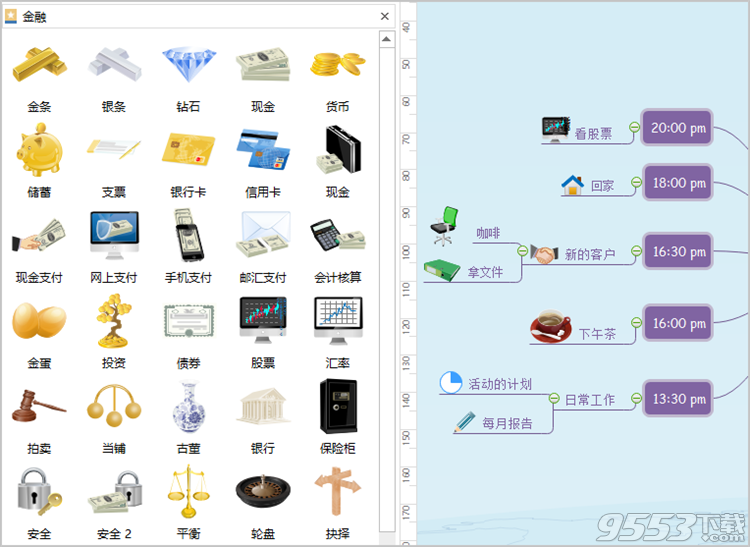
方法2:在打开所需要的符号库后,点击“思维导图”菜单栏下的“从库中插入图形”,然后在下拉框中点击相应图形,即可插入至思维导图主题中。此方法插入的图形与主题是依附在一起的,移动主题时,图形也一起在移动。
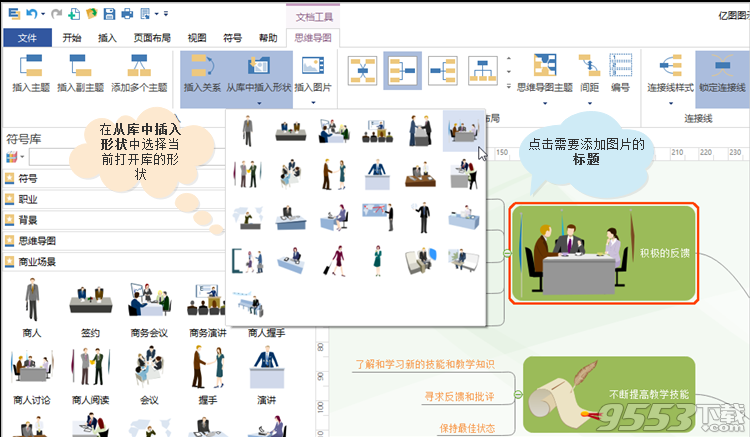
方法3:通过“插入图片”添加,点击“思维导图”菜单下的“插入图片”,即会弹跳出选择图片的窗口,然后在电脑文件中选择相应图片,点击打开即可添加至导图的标题中。此方法可以对插入图片的位置进行调整。
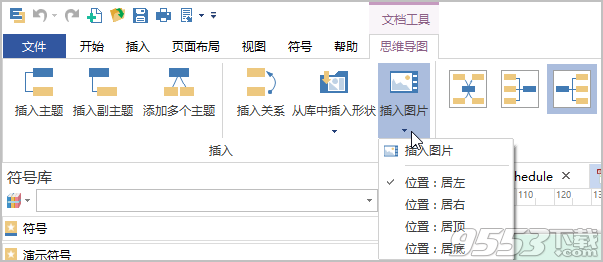
5、对主题进行编号:点击思维导图菜单的编号按钮,即可给整个导图添加编号,再点击一次则取消编号。
6、修改思维导图主题:此功能可以快速的调整整个思维导图的样式,其中包含线条、外框、填充、字体、颜色以及形状属性等等。
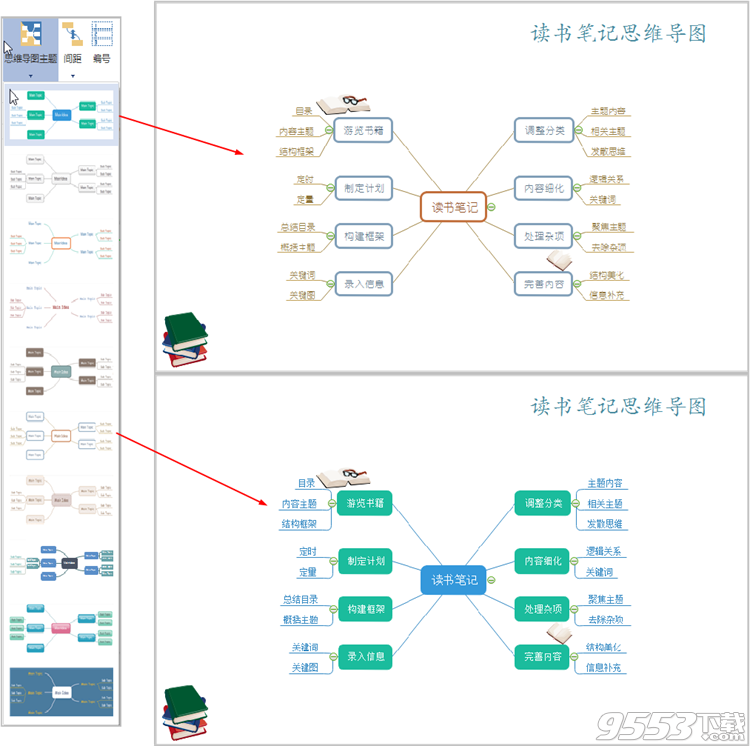
第四步:调整思维导图的布局
Edraw Max(亿图图示)提供了七种布局样式,可以一键自动将思维导图进行布局整理,让整个思维导图结构更清晰、明了!
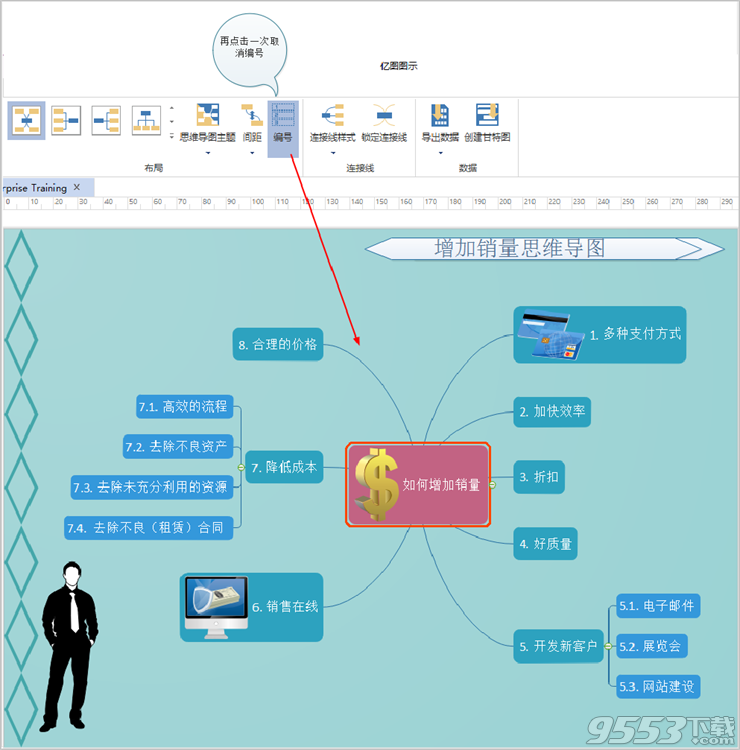
第五步:保存、导出以及打印
1、保存:可直接保存到本地、个人云盘或者团队云。
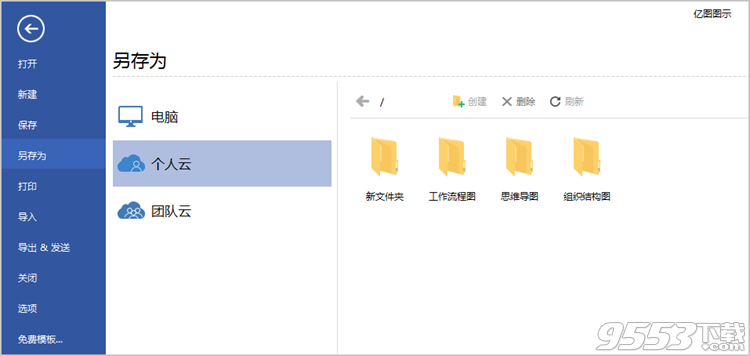
2、导出:亿图软件支持导出为各种格式的文件,其中包括图片、PS、PDF、Office、HTML、Visio、SVG。
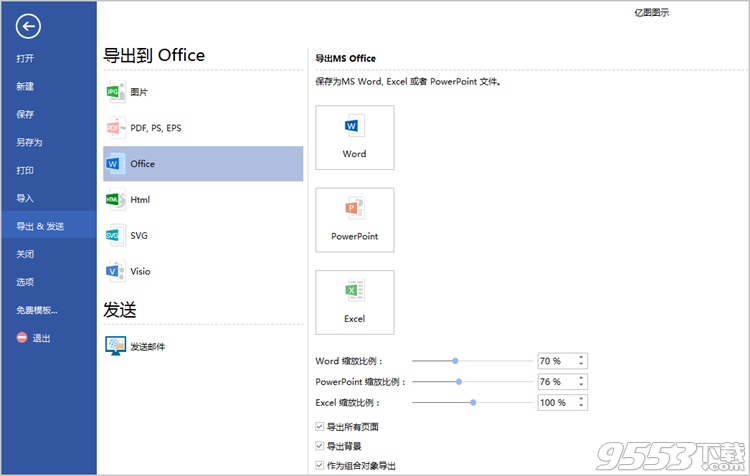
3、打印:亿图软件作为一款纯矢量的绘图软件,在打印时,无论将图表放大多少倍,依旧打印十分清晰。同时如果需要多页打印,还可以对打印页面进行统一设置,让打印更方便、快捷!
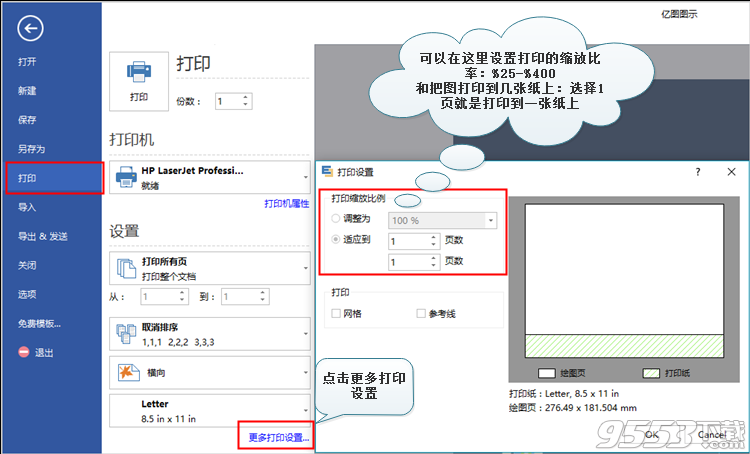
edrawsoft edraw max 8 破解版软件功能
1、人性化设计,提供完善的绘制、修改方法,各种显示模式,随意切换。
2、与常见的绘图、文档编辑软件的操作方式相似,使用户可以在短时间内掌握软件的使用方法。
3、丰富的预定义模板库让您绘制图形无需从头开始,只要轻轻的拖曳即可做出漂亮的图形。系统提供的实例模板库,让您思路开阔,在绘图时不断学习进步。
4、模板形状库中全部矢量绘图,缩放自如,支持插入其它格式的图形和OLE对象,最大限度地减少用户输入量。
5、绘图过程比用纸笔画图更简单方便和精准,提供统一排版、图层控制等格式设置,让您轻松完成各类专业的流程图、网络图、软件设计图等。
6、基本绘图工具让您可以通过直线、曲线、弧线、矩形和椭圆工具等元素绘制出新的图形,并可以保存到图形模板库供日后使用,让用户的思想和创意能够淋漓尽致的体现在绘图过程中。
7、矢量图形抗锯齿。让您绘制的图形在任何角度都保持美观。
8、无限撤销和重做功能,使用更加方便灵活。
9、可以输出为亿图专用的绘图格式,或者通用的各种图形格式,您可以将绘制好的流程图文档直接嵌入到WORD,结合流程图专家与WORD的功能制作图文并茂的文档。
10、所见即所得的操作方式,使用户可以将任何时候看到的绘图形状输出为各种通用的图形格式或直接打印。

亿图图示、信息图和MindMaster三款软件有何区别?
亿图图示是综合类型的绘图软件,支持思维导图、信息图、流程图、组织结构图、网络拓扑图、线框图、平面布置图、地图、商业图表、科学插画等260多种图形图表,是一款超实用的,可替代Visio的绘图工具。

信息图软件是专门用来画:海报、宣传单、证书、手册、年报、横幅等信息图的软件。你只需要进行简单的图文编排,就能绘制出具有专业水准的信息化图表。
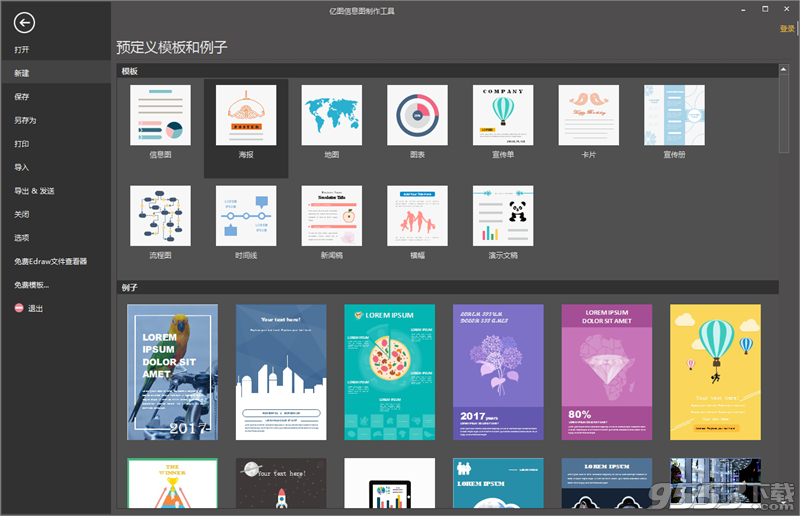
MindMaster 是专业的思维导图软件,支持思维导图、概念图、树状图,使用MindMaster软件绘制思维导图,比亿图图示要更简单、方便、流畅。MindMaster免费版可以满足用户的基本绘图需求,专业版可以满足有更多需求的商务人士,比如进行任务管理、甘特图、PPT幻灯片演示、思维导图大纲等。
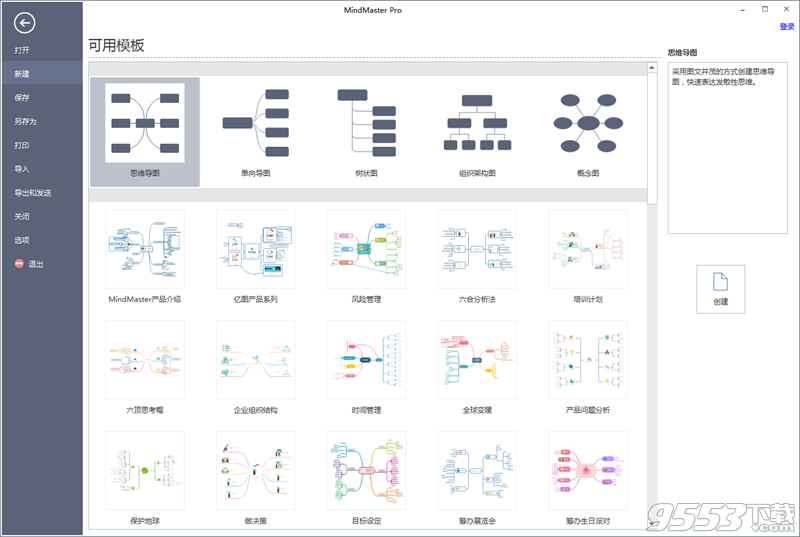
亿图图示的思维导图功能不能完全取代MindMaster,两者具体的区别,可以参考本文:推荐一款好用的思维导图软件
edrawsoft edraw max 8 破解版软件特色
1.全类型图形图表设计软件;
2.打造最强大的综合图形图表设计软件;
3.创建图文并茂的文档;
4.兼容更多格式图形(Word,Excel,PowerPoint,PDF,SVG,HTML,TIFF和透明PNG)格式;
5.丰富的图形素材库。
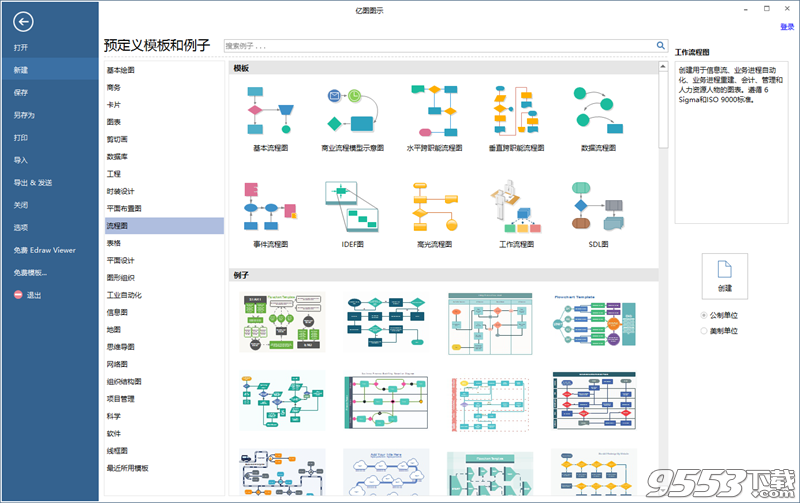
适用范围
流程图、工作流程图、数据流程图、组织结构图
思维导图,大脑风暴
网络拓扑图,网络布线图
商业图表
科学仪器图,物理,化学
工程管理图,时间线,甘特图
电子工程图,电路图
时装设计图
建筑设计图,家居、办公室平面图
站点设计图,概念设计
软件设计图, UML
商业卡片制作
数据库设计图
审计流程图
框图
处理流程图
Windows7 界面设计
海报,传单设计
实体关系图
圆,环,循环图,饼图
金字塔图
矩阵关系图
日历标注图
地图,2D方向图,导航图等
相关专题
- 流程图
